四年级下册信息技术新疆人教版全部教案 上传Word文档下载推荐.docx
《四年级下册信息技术新疆人教版全部教案 上传Word文档下载推荐.docx》由会员分享,可在线阅读,更多相关《四年级下册信息技术新疆人教版全部教案 上传Word文档下载推荐.docx(32页珍藏版)》请在冰豆网上搜索。
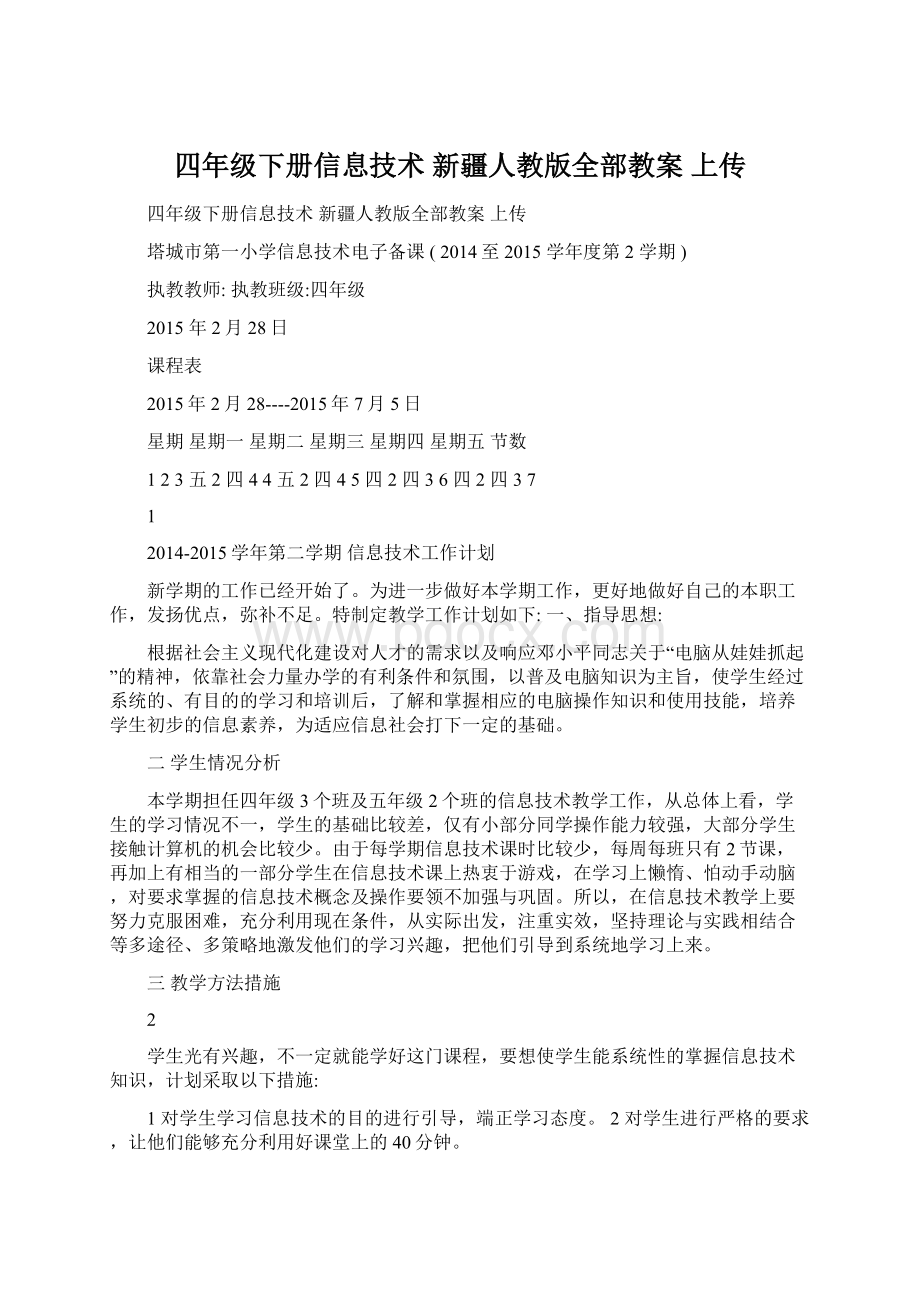
3
四年级信息技术课进度安排表
(2015年春)
学科:
四年级信息技术上册任课教师:
周时间教学安排课时备注次
收心课2/3-6/311第1课图像素材的获取与浏览
9/3-13/32第2课图像素材的简单加工216/3-20/33第3课制作精美的心意卡223/3-27/34第4课制作电子相册230/3-3/45第5课数码照片的批量处理2本周清明节6/4-10/46第6课音频素材的获取213/4-17/47第7课音频素材的简单加工220/4-24/48第8课音频文件的格式转换227/4-1/59第9课视频素材的获取2本周劳动节4/5-8/510第10课视频素材的简单加工211/5-15/511第11课视频素材的编辑218/5-22/512第12课图像、音频、视频的编辑与合成225/5-29/513第13课认识GIF动画2庆六一1/6-5/614第14课制作会飞的蝴蝶2本周端午节8/6-12/615第15课编辑美丽的故事215/6-19/616222/6-26/617考试229/6-3/7182
19
制定时间:
2015年2月28日
4
电子备课第一单元教案
本单元主要内容是介绍图像素材的获取与加工。
通过本单元的1至5课的学习,激发学生的学习兴趣,进一步教学内
认识操作系统。
容
本单元课文部分由由图像素材的获取与浏览,简单加工,制作精分析
美的心意卡,制作电子相册和数码照片的批量处理等内容组成
让学生通过了解计算机的是如何对图像素材的获取和加工的工作,
通过课程内容的知识,结合本土新疆知识,了解新疆是祖国的西北重教学镇,幅员辽阔,地大物博,山川美丽,作为新疆人,我们该如何把新目标疆的美丽展示给外面的小朋友呢,结合这个教学目标,来设计课程内设计容的教授过程,从而激发学生的学习兴趣。
重点:
通过计算机、照相机、摄像机、手机等设备收集编辑和加工这些教学重图像素材。
点难点难点:
分析图像的加工。
每课2课时
课时
安排
5
电子备课第1课课时教案
第一课图像素材的获取与浏览备课人课题
(1)、知识与技能:
掌握获取图像素材的方法;
学会用ACDSee浏览图
片;
教学
(2)、过程与方法:
了解图像文件的格式;
目标(3)、情感态度价值观:
培养学生热爱祖国美好河山的精神。
1(自学法。
2(演示法。
3(观察法。
4(实践法。
(1)、教学重点:
掌握获取5(小组合作教学图像素材的方法;
教学重点
(2)、教学难点:
学会用ACD方法难点See浏览图片;
教具多媒体网络教室教学2课时准备课时
教学过程个性化修
第一课时改
一、新课引入
伊犁是新疆最著名的旅游景点之一,被誉为“塞外江南”。
本
课将以收集有关伊犁的风光图像素材为例,学习图像素材的
获取与浏览等相关知识。
二、讲授新课
1、多媒体素材。
提问:
同学们,你们经常听到多媒体这样一个词,你知道多教媒体包括哪些吗,多媒体素材一般可以分成文字、图像、声音、动画和视频五学大类。
2、获取图像素材环获取图像素材可以通过多种渠道,一般使用因特网、数码相机和扫描仪等方式获得。
(1)因特网获取图像素材节学生操作:
在“XX”中搜索“伊犁风光”的图片,并将图片保存在指定的位置。
(2)通过数码相机来收集图像素材
3、用ACDSee浏览图片
通过因特网和数码相机等方式收集的图片,需要用工具从中
筛选出合适的图片。
(1)运行ACDSee5.0
依次打开“开始”“程序”“ACDSee5.0”运行该应用程序。
(2)认识ACDSee5.0的工作环境
6
学生操作:
打开ACDSee5.0,熟悉其工作界面。
(3)欣赏图像文件
在ACDSee中打开图像文件的方法很灵活,可以通过“文件”
菜单中的“打开”操作打开图像文件,也可以通过“导航面板”
中的“文件夹”标签进行图像文件的打开操作。
4、图像文件的格式
Windows系统自带了一个简单的图形图像工具—画图,通过
画图制作的一个图像文件要比在网页上看到内容完全相同
的图像文件大几十倍。
常用的图片格式有:
BMP格式;
JPEG格式;
GIF格式等。
学生阅读教材第7页表格,掌握这三种图片格式的名称、说
明、特点及扩展名。
三、学生练习
下载有关“伊犁风光”的图片,并用ACDSee5.0软件查看图
片。
动手将一个BMP格式的图像文件转换成JPEG格式文件,
观察一下能否从外观看出两者的不同和文件的大小,
第二课(练习课)
复习旧知
引申练习复习上节内容
明确练习任务
教练习过程
学(相邻两人为一组讨论)
环小组讨论
节学生制作
学生分开练习教师同步指导
教师巡视指导
反馈交流。
教后反思
7
电子备课第2课课时教案
第二课图像素材的简单加工备课人课题
学会调整图片的大小;
学会复制、移动图像;
(2)、过程与方法:
添加文字和线条;
保存图像文件;
教学
(3)、情感态度价值观:
培养学生对美的欣赏。
目标
学会复制、3(观察法。
教学移动图像;
教学5(小组合作重点
(2)、教学难点:
保存图像方法难点文件;
一、新课引入:
“伊犁—塞外江南”的美誉并不是徒有虚名,通过上节
课的搜索你一定收集了很多伊犁的美景图片吧。
现在就对你
的图片进行编辑吧。
二、讲授新课:
教
1、调整图片的大小
学
同学们观察到了,我们打开的的有些图片太大了,需要环调整大小。
在“图像”菜单中,选择“调整大小”。
节
在弹出的“调整大小”对话框中将“原始图像百分比”
设置为“30%”
调整图片大小除了改变图片的百分比的方式
外,还可以通过改变图片的“像素”值来调整尺寸,将原图
的像素改为(像素宽度210,像素高度130),看看效果如
何,
8
2、复制、移动图像
操作步骤:
单击“绘图工具栏”上的选择按钮,通过鼠标的拖动操作选定合适的区域;
在图片选定区域的“上面”单击鼠标右键,选择复制;
单击“主工具栏”上的粘贴按钮,完成复制操作;
并移动到合适的位置。
3、添加文字和线条
“绘图工具栏”上提供了“文字”按钮,可以通过这个按钮来完成文字的添加工作。
单击“文字”按钮,在“工具选项”工具条上会出现有关文字的字体、字号和对齐方式等信息。
将字体的格式设置为“黑体”,字号为“14”,并“加粗”。
单击“键入文字”按钮,在弹出的“文字”对话框中输入名称,单击“确定”按钮,完成文字操作。
用鼠标将文字拖动到图片的下方合适的位置。
4、保存图像
制作完成后,通过“文件”菜单中的“保存”选项将图片以“伊犁风光宣传海报.jpg”存盘保存。
学生操作,同桌互相帮助。
三(学生练习
请你再为“伊犁风光宣传海报”选一幅风光图片,将它添加到新疆的地图上。
四、总结
本节课,我们学习了对图像素材的简单加工,通过这些操
9
作,同学们以后可以按照自己的想法加工图片了。
后
反
思
10
电子备课第3课课时教案第三课制作精美的心意卡备课人课题
学会图像的裁剪与旋转;
学会魔棒的应用;
学会图像边缘的模糊;
通过实践活动,让学生学会自主学习,能够协同合教学
目标作、探索新知。
培养学生对美的欣赏与创作能力。
(1)、教学重点:
学会图像
教学的裁剪与旋转。
学会魔棒方法难点的应用。
教具多媒体网络教室教学2课时
准备课时
第一课时改一、新课引入:
通过网络获取的图像文件有时并不尽如人意,有的添加了边框,有的添加了其他文字,有的图像只需要其中的一部分……
1、图像的裁剪与旋转教同学们一定不知道,大家在电视上、网络上、报纸杂志上所看到的那些美丽的图片都有它背后的故事。
学
(一)图像的裁剪有很多图片都添加了精美的相框和文字,在制作时可以通过环图像的裁剪工具加以修改。
出示书上17页两幅图像,请学生观察它们的异同。
教师演示:
用ACD编辑环境打开图像文件进行裁剪。
节学生操作:
按要求将自己的图像也裁剪成如图所示。
(二)图像的旋转教师演示操作步骤:
单击“图像”菜单,选中“旋转”项;
在弹出的“旋转”对话框中,在“角度”文本框中输入“15”度。
同时可以通过预览面板随时调整图像旋转的角度;
角度调整好后,将图片拖动到合适的位置。
2、魔棒的应用
讲解:
“魔棒”是图像编辑软件中的常用工具,可以用来建立不规则选区,这个工具在图像编辑中应用非常多,如把人物
11
从背景为白色的图像中选取出来。
学生自学教材18页内容,完成操作。
3、图像边缘的模糊
为了增加插入的图片与背景的融合程度,可以使用“模
糊”按钮,将图片的边缘模糊化,使之与背景更加协调、统
一。
演示:
单击“绘图工具栏”上的模糊按钮,鼠标光标变化;
通
过“工具选项栏-模糊”工具条,将“笔尖宽”和“强度”分别调整
到“10”和“100”;
将鼠标光标的小圆圈对准插入图片的边缘,
顺着边缘依次单击鼠标左键,使图片边缘模糊化。
请利用本节课学习的知识,将第二课编辑的图像再次进行插
入图片的“裁剪”、“旋转”、“模糊”和添加卡通娃娃。
本节课,我们学习了对图像素材的编辑,通过这些操作,
同学们应该熟悉并掌握图片的“裁剪”工具和“旋转”工具是最
为常用的工具之一。
12
电子备课第4课课时教案
第四课制作电子相册备课人课题
1)、知识与技能:
认识软件的工作环境;
能用ACDFotoAngelo2.0软件
制作一个简单的电子相册;
通过讲解与实践操作使得学生掌握电子相册的制作。
目标(3)、情感态度价值观:
培养学生自主设计的能力。
认识ACD1(自学法。
FotoAngelo2.0软件的工作环3(观察法。
教学境。
5(小组合作教学重点
(2)、教学难点:
能用ACD方法难点FotoAngelo2.0软件制作一个
简单的电子相册。
新疆的美景实在是太多了,一张小小的宣传画实在无
法满足人们对探究新疆的欲望,ACDFotoAngelo2.0是一款
多媒体图像加工工具,可以用来制作“幻灯片”式电子相册和
“屏幕保护程序”。
本课将通过ACDFotoAngelo2.0来制作一
个新疆伊犁风光的电子相册,让大家一饱眼福。
教二、讲授新课:
1、运行ACDFotoAngelo2.0软件
学讲解:
作为ACD系统三大组件之一的ACDFotoAngelo
2.0的运行方式和ACDsee的非常相似。
环学生操作:
就请同学们仿照打开ACDsee的方法来打
开ACDFotoAngelo2.0吧。
节2、认识ACDFotoAngelo2.0的工作环境
请学生打开ACDFotoAngelo2.0,自我观察该软件的界
面。
ACDFotoAngelo2.0的工作环境比较丰富,除了
一般窗口固有的“标题栏”、“菜单栏”、“工具栏”和“状态栏”
以外,还有文件夹面板、文件面板等窗口或区域。
学生阅读教材,,页表格,熟悉表格中的
工具名称。
、制作一个简单的电子相册
电子相册是指可以在电脑上观赏的区别于,,
13
,,,的静止图片的特殊文档,其内容不局限于摄影照片,也可以包括各种艺术创作图片。
(一)创建一个方案文件(,roject)
在ACDFotoCanvas2.0中通过创建一个新的方案来制作《伊犁风光》的电子相册。
(1)单击“文件”菜单,选中“新建方案”。
(2)在“文件夹面板”中找到存放图像素材的“图像”文件夹,单击鼠标左键选中该文件夹。
(3)在“文件面板”可以浏览“图像”文件夹中的所用的图像文件,单击鼠标左键选中“那拉提”,将其拖动到“图像面板”,这样就为《伊犁风光》电子相册添加了第一张图片。
(4)重复第(3)步。
再分别添加几张风光图片。
(5)制作完成。
单击“文件”菜单中的“保存方案”,将文件以“伊犁风光.fap”保存。
(二)创建“幻灯片”方案文件
ACDFotoAngelo2.0可以将方案文件创建成“幻灯片”和“屏幕保护程序”两种格式的文件。
这两种格式的文件能够独立安装、运行,且可以作为一个作品发布。
自学教材第24页创建“幻灯片”方案文件,依照前面操作步骤,完成“幻灯片”方案文件。
学生操作,老师巡视,辅导,对学生存在的问题进行及时的解答与帮助。
请利用本节课学习的知识,将《伊犁风光》方案创建成幻灯片形式。
本节课,我们主要学习了ACDFotoAngelo2.0软件的工作环境,并且能用ACDFotoAngelo2.0软件创建“幻灯片”方案文件,使我们的电子相册显得更加生动,同学们可用这种方法创建自己喜欢的电子相册来。
14
15
电子备课第5课课时教案第五课数码照片的批量处理备课人课题
学会图像的批量处理图片。
(2)、过程与方法:
通过实践活动,让学生学会自主学习,能够协同合
教学作、探索新知。
批量处理
教学图片教学5(小组合作重点
(2)、教学难点:
批量处理方法难点图片
我们通过数码相机及手机拍摄了大量的风景照片,怎么才能快速的把这些图片上传到微博,及QQ空间上呢,二、讲授新课:
1、批量处理图片
同学们一定想知道,什么样的软件可以批量处理图片呢,
(一)批量修改图片的名称
教师演示:
用运行ise编辑环境打开图像文件进行处理。
教
环
(二)批量调整图片大小
教师演示操作步骤:
打开ise,选择图片,进入“大视图”
状态,选择缩小工具栏,批量调整图像大小。
(三)批量设置图片相框
教师演示操作,
2发布你的图片。
本节课,我们学习了对批量处理图片的方法,并且也学习了如何上传到自己的空间内,让他人分享你的成果。
16
节学生制作,完成发布图片内容
17
电子备课第二单元教案
本单元主要内容是音频文件的获取与加工。
。
教学内
通过本单元6至8课内容的学习,激发学生的对音频素材学习容
兴趣,进一步学习如何用计算机如何处理音频文件。
分析
让学生通过介绍WindowsMovieMaker软件的学习,使同学们学习音
频文件的获取和简单编辑,介绍格式转换工具——格式工厂,通过此教学软件同学们不仅可以实现音频文件各种格式文件转换,还可以实现图目标片及视频等各种文件的转换。
设计
音频文件的获取和简单编辑,WindowsMovieMaker软件的使用;
教学重难点:
点难点格式工厂如何组合使用。
分析
18
电子备课第6课课时教案
第六课音频素材的获取备课人课题
会用计算机软件Goldwave录制声音;
知道几种声音
文件的类型;
通过讲授与自我实践的方式让学生熟悉和掌握声音教学
的录制和声音文件的类型。
培养学生自主学习和创新的思维。
会用计算
教学机软件录制声音;
知道几种方法难点声音文件的类型。
改第一课时
《忆江南》是一首非常优美的古诗词,如果在朗诵这首
古诗时能加上悠扬的音乐一定会锦上添花。
那如何将朗诵这
首古诗词时的声音录入到电脑中呢,现在就让我们一起学
习一个音频处理软件---录音机。
1、Goldwave软件的简单介绍
教Goldwave是一个功能强大的音乐编辑软件,是一个非常
出色的数字音乐编辑器和MP3制作软件。
学2、在Goldwave中录制声音
(1)启动Goldwave
环单击“开始”菜单-“程序”-Goldwave。
还能通过什么方式来运行Goldwave软件呢,
(2)认识Goldwave的工作界面
节Goldwave的工作环境看起来比较复杂,其实其中的很多
工具都与其他软件是相通的。
只要在学习时掌握Goldwave
的一些专用工具的使用方法,这样学起来就比较简单了。
(3)在Goldwave中录制声音
在录制声音时,需要把麦克风与计算机相连后,对麦克
风的属性进行设置。
(4)保存音频文件
试听录音效果如果没有问题,这时就可以对录音进行保
存了。
(1)单击“单轨、多轨切换”按钮,进入单音轨模式。
(2)单击菜单栏中的“文件”-“另存为”。
(3)将文件保存在指定的文件夹中。
3、声音文件的类型
在保存音频文件时,会有多种文件格式。
可以根据需要
将其保存成不同的文件格式。
学生阅读教材第39页内容,掌握声音文件的格式。
WAV
格式、MP3格式、MIDI格式、WMA格式四种格式的特点,文
件后缀名等。
尝试着录制古诗《忆江南》,并将其文件名保存为“忆
江南”。
用不同的文件格式,对比一下,看看这些文件之间
有何不同。
20
电子备课第7课课时教案第七课音频素材的简单加工备课人课题
会插入音频文件;
会对音频文件进行简单的剪辑;
通过实践来